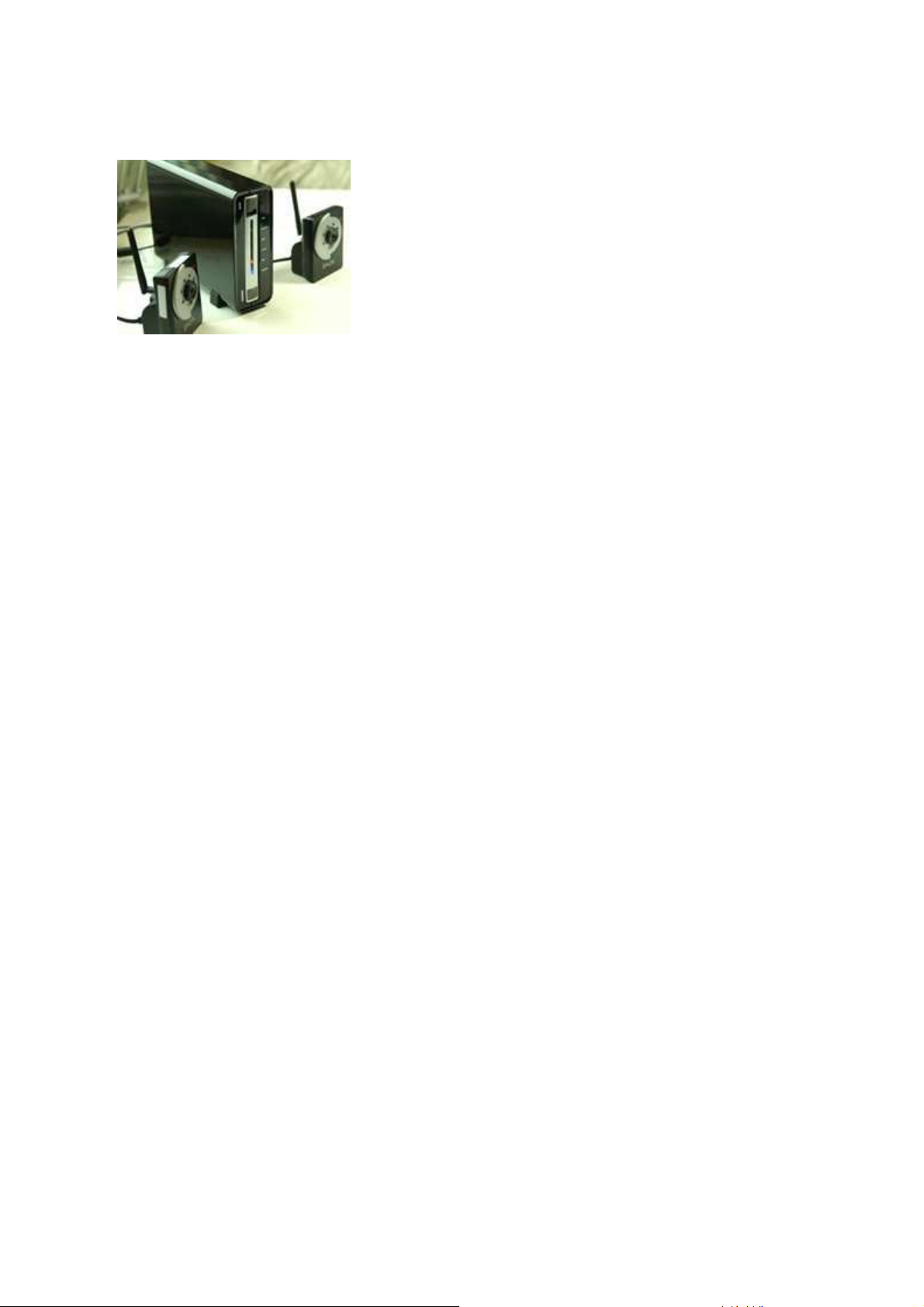
Jak nastavit monitorovací systém NVR-1012 během jedné hodiny
NVR-101je nová generace moderního monitorovacího systému , který
podporuje monitorování a manažování různých značek IP kamer a integruje
rozmanité nahrávací módy. Nastavení je poměrn snadné. Monitorování,
konfigurace a instalace je celá dělána přes webový prohlížeč z libovolného
počítače v síti. NVR dovoluje současné monitorování až 4 IP kamer na jednom
webovém rozhraní. A co více časové údaje jsou zaznamenány na nahraném
videu. Jde o profesionální monitorovací systém pro domácnosti a kanceláře.
V této příručce je ukázán příklad,jak nastavit NVR systém v domácnosti v několika krocích. Měli byste být schopni
provést toto nastavení během jedné hodiny.
Strategie instalace je následující:
A. Plán topologie Vaší domácí sítě.
B. Nastavení IP kamery.
C. Nastavení NVR a nahrávacího módu.
D. Konfigurace NAT routeru pro vzdálený přístup po internetu.
NVR-101 podporuje různé značky IP kamer. QNAP vytvořil bundle s dvěma IP kamerami pro snadné použití. IP
kamery podporují bezdrátové připojení a dvoucestné nahrávání zvuku a také vzdálené monitorování přes 3GPP
mobilní zařízení
V následujících příkladech je použita ICS 1013 IP kamera splu s NVR-101. Pojďme tedy začít nastavovat monitorovací
systém a sledujte, zda se to podaří během jedné hodiny.
A. Plán topologie domácí sítě.
Než začnete napište si plán domácí sítě. Zvažte, zda máte ::
1. IP adresu NVR
2. IP adresy kamer
3. IP adresu vašeho Routeru a Wireless SSID.
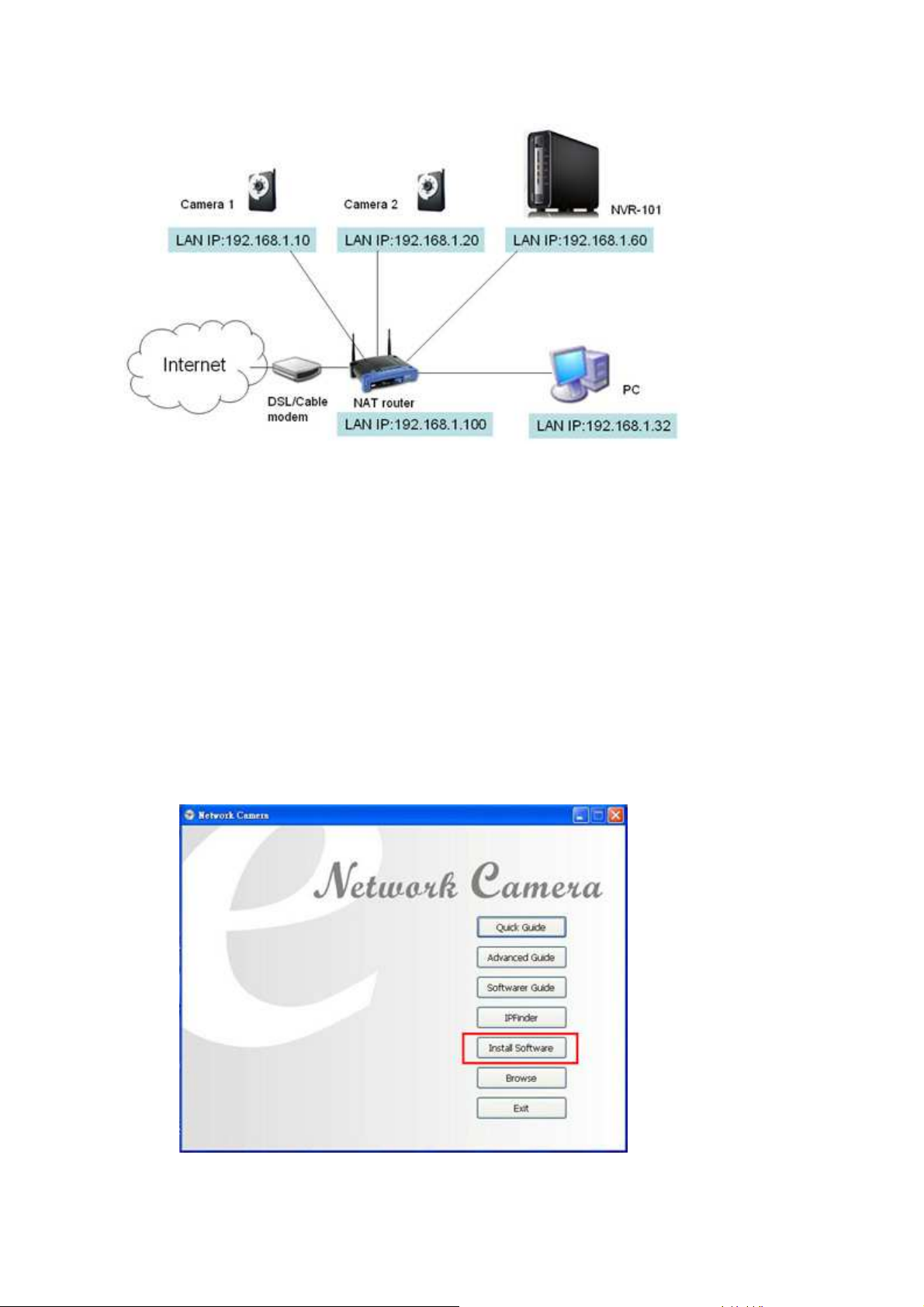
Váš počítač , NVR a IP kamery by měly být instalovány na stejném routeru v síti. Přidělte pevnou IP adresu pro NVR a
IP kamery. Zde je příklad:
•
LAN IP domácího routeru: 192.168.1.100
•
Kamera číslo 1 IP adresa: 192.168.1.10 (pevná IP)
•
Kamera číslo 2 IP adresa: 192.168.1.20 (pevná IP)
•
NVR IP adresa: 192.168.1.60 (pevná IP)
Pojďme dokončit nastavení sítě.
B. Nastavení IP kamery
Konfigurace IP kamer v následujících krocích.
1. Vezměte CD-ROM z balení a instalujte IPFinder. IPFinder je utilita , která pomůže najít IP adresy ICS 1013
kamer. Pro další možnosti můžete použít vložený manuál na CD.
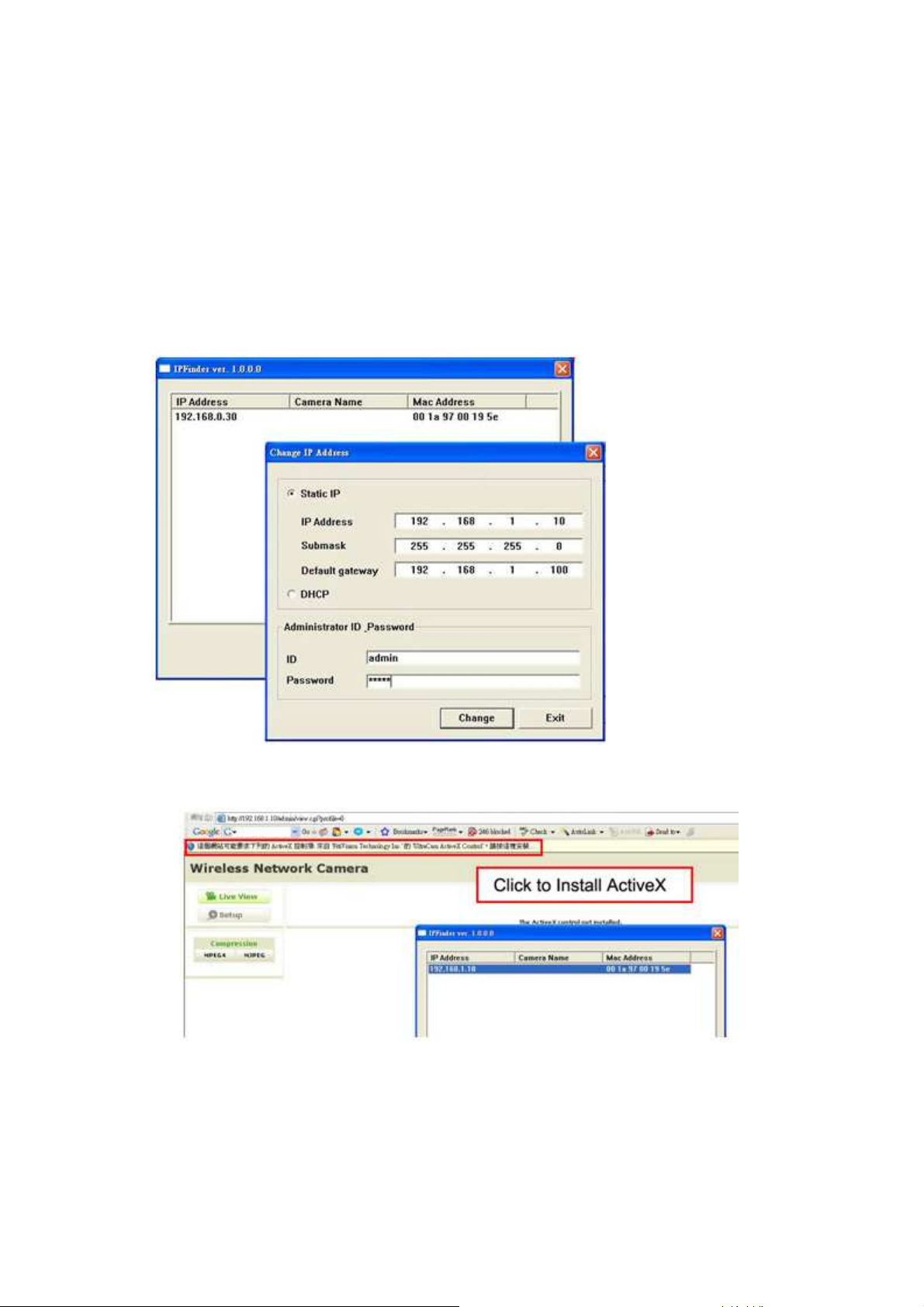
2. Nakonfigurujte IP adresy kamer
Připojte ICS-1013 IP kameru do domácí sítě pomocí síťového kabelu , spusťe IPFinder. Nastavte IP adresu
kamer. Poté budete schopni zalogovat/ přihlásit se do administrace IP kamer přes internetový prohlížeč.
Nejprve napište IP adresu první kamery ( náš příklad 192.168.1.10) . Brána (gateway ) by měla být nastavena
jako IP adresa routeru ( náš příklad 192.168.1.100 ).
• Přednastavená (default) IP ICS-1013 kamery : 192.168.0.30
• Přednastavené přihlašovací jméno a heslo kamery jsou admin/ admin
3. Vstupte na webový konfigurátor IP kamery. Při prvním použití instalujte ActiveX.
Poté byste měli vidět obraz z IP kamery
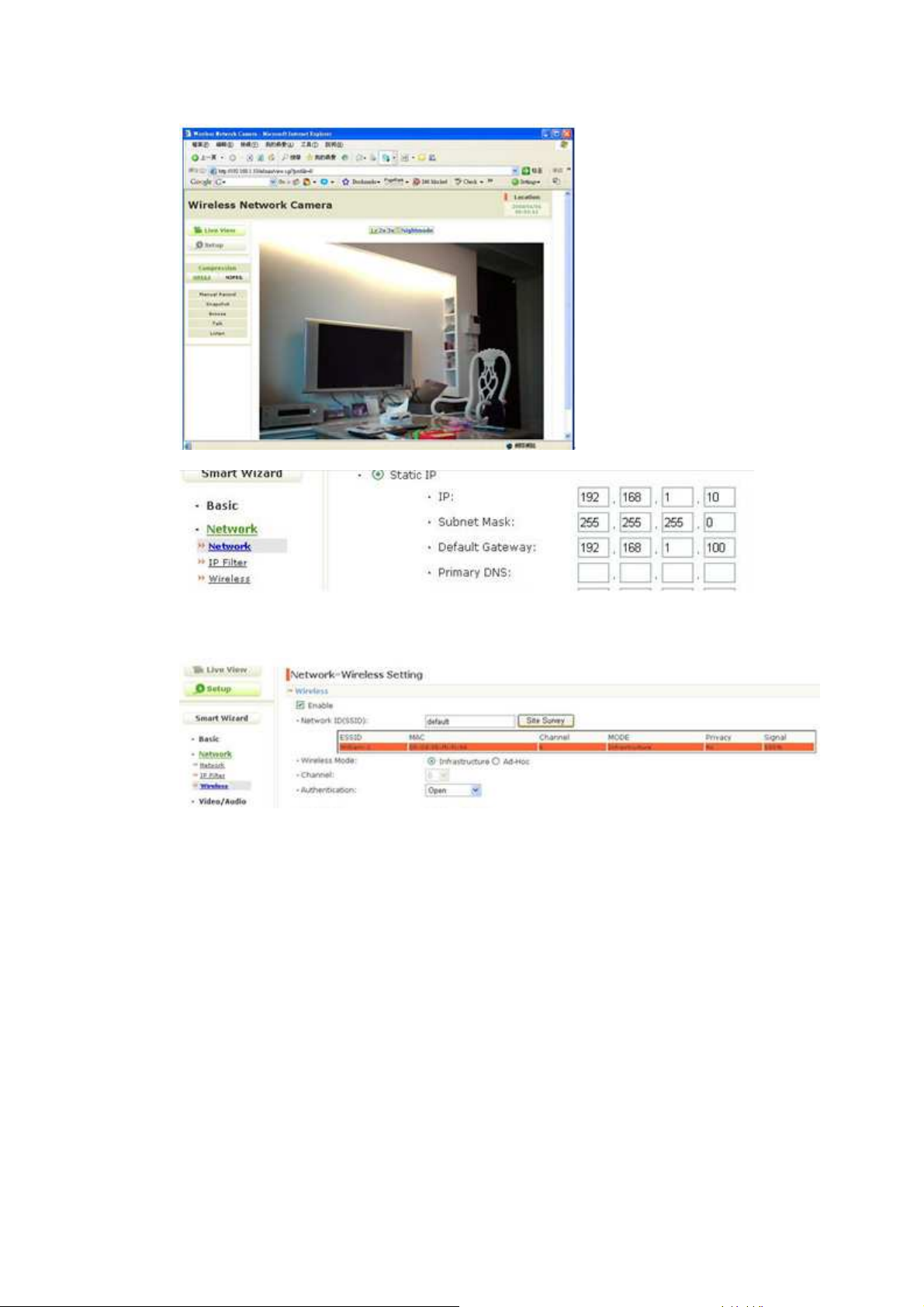
4. Jděte na "Network/ Network" a zkontorlujte IP nastavení .
Dále , jděte na "Network/Wireless" a zkonfigurujte wireless nastavení kamery (pokud jej chcete využívat).
Můžete využít funkci Site Survey pro vyhledání WiFi domácí sítě. Aplikujte nastavení a počkejte na restart.
Nastavení kamery je hotovo..
Opakujte tento postup I pro druhou kameru.
Ve výsledku byste měli mít nastaveny obě kamery následujícím způsobem:
• Kamera číslo 1 IP: 192.168.1.10 and wireless network settings
• Kamera číslo 2 IP: 192.168.1.20 and wireless network settings
Poznámka: Co udělat, pokud zapomenu nastavení kamery ?
Stlačte reset tlačítko na zadní straně kamery po dobu 5-10 sekund. Nastavení kamery bude obnoveno do
přednastaveného /default stavu. Pak můžete znovu nastavit IP adresu a vstoupi do menu přes defaultní jméno a heslo
(admin/ admin).
C. Nastavení NVR-101 ( nahrávací server)
Nainstalujte pevný disk do NVR 101 ( pokud nemáte již instalovaný. Připojte NVR 101 do sítě a spusťte QNAP Finder.
1. Instalujte a nakonfigurujte NVR-101
Připojte NVR-101 do domácí sítě. Po spuštění QNAP Finderu budete provedeni instalací krok po kroku v
šesti krocích.

• Defaultní nastavení NVR-101 je DHCP ( automatick obdrží IP adresu z routeru
• Defaultní jméno a heslo NVR-101 je : administrator/ admin
V průběhu konfigurace vložte pevnou IP adresu NVR-101: 192.168.1.60. Přednastavený gateway by měl být
stejný jako IP adresa routeru , v našem příkladě je to 192.168.1.100.
Dále vložte IP adresu obou IP kamer . Kamera 1 : 192.168.1.10, Kamera 2: 192.168.1.20. Po zkonfigurování
počkejte na restart NVR-101. Pak se můžete přihlásit k NVR-101.

2. Přihlaste se na konfigurační stránku NVR-101
Klikněte dvakrát na NVR-101 jméno v QNAP Finderu nebo napište do internetového prohlížeče ( Exprorer
apod.) -http://192.168.1.60/ . nyní jste schopni vstoupit do stránky konfiguace NVR-101.
tato konfigurace sestává z těchto složek::
(1) Monitorovací stránka
(2) Stránka systémového nastavení
(3) Stránka pro přehrávání
Při prvním přihlášení pře internetový prohlížeč se dostanete přímo na monitorovací stránku. Musíte instalovat
ActiveX pro automatickou instalaci. Poté jste schopni monitorovat obrazy z obou instalovaných kamer.
Pokud kliknete na stránku jednotlivé kamery , rám kolem obrazu bude oranžový. Můžete použít tlačítka na
pravé straně pro řízení kamer.

Například můžete udělat fotografii (momentku) sledovaného obrazu, povolit/ vypnout manuální nahrávání,
vypnout/ zapnout audio funkci kamery, použít audio vysílání nebo také vstupit přímo na konfigurační stránku
kamery
3. Konfigurace nahrávacího módu kamery
vstupte do systemm settings stránky a jděte na "Camera Settings".
V našem příkladě,
• Kamera číslo 1 je instalována v obýváku a je vybráno kontinuální/ nepřetržité nahrávání.
• Kamera číslo 2 je instalována u okna. Chci spustit nahrávání v případě, že je detekován pohybující se
objekt před kamerou. Také byh rád povolil alarm nahrávání pouze od pondělí do pátku.
V "Camera Settings/ Camera Configuration" stránce mám již povolenu fuknci nepřetržitého nahrávání pro
kameru číslo 1.
Dále na stránce "Camera Settings/ Recording Settings" jsem vybral "QVGA" pro rozlišení a 1é snímků za
sekundu Audio nahrávání je také povoleno.
Pro druhou kameru jděte na "Camera Settings/ Camera Configuration" a vyberte příslušnou kameru.
Nepovolil jsem nahrávací funkci.Místo toho jděte na "Camera Settings/ Alarm Settings" stránku a povolte
“alarm recording”. Pak vyberte "Weekdays" and "All day" pro nahrávací časový rozpis.

Pro skončení nastavení zvolte “Apply”
D. Konfigurace NAT routeru ( pro vzdálený přístup po internetu)
Abyste mohli využít této možnosti, je třeba nastavit příslušné porty na NVR a kamerách, které budou korespondovat
s nastavením routeru.
(1) Nastavení NVR a IP kamer

•
Defaultní HTTP port NVR-101 je 80. Protože tento port je již určen pro webový servis v domácí síti ,
změníme jej na 8000. Z tohoto důvodu musí přistupovat na NVR přes http://NVR IP:8000 po aplikaci thoto
nastavení.
•
Zvuk, obraz a řízení signálu ICS1013 kamery používají stejný HTTP port - 80. uděláme změnu v nastavení
portu kamery 1 na 81 a kamry 2 na 82. Při využití 3G mobilního zařízení nezapeňte vypnit RTSP port.
Jděte na stránku nastavení kamery. Změňte HTTP port kamery číslo 1 z 80 na 81. Pak změňte port kamery číslo 2 na
82.
Pak jděte na "Camera Settings/ Camera Configuration" stránku NVR. Vložte čísla portů kamery 1 a 2 repsektive
vypňte 192.168.1.10 port 81 and 192.168.1.20 port 82 . Vložte přihlašovací jméno a heslo pro obě kamery. Po
skoněení nastavení klikněte na test , abyste se ujistili o úspěšné instalaci.kamer.
Kromě toho vložte WAN IP adresu ( nebo doménové jméno ve veřejné síti, např.. MyNVR.dyndns.org) a číslo portu
pro připojení po internetu.

(2) Port Forwarding
jděte na konfigurační stránku routeru a nastavte „port forwarding“ viz níže:
•
Forward Port 8000 to NVR's LAN IP: 192.168.1.60
•
Forward Port 81 do kamery 1 LAN IP: 192.168.1.10
•
Forward Port 82 do kamery 2 LAN IP: 192.168.1.20
Poznámka: Po nastavení portů se ujistěte, že vzdálený přístup je povolen. Například pokud Vaše síť ve firmě blokuje
port 8000, nebudete schopni přistoupit na NVR doma z firmy.
Poznámka: Pokud nechcete změnit defaultní nastavení HTTP portu 80 kamery, můžete jít i touhle cestou.

Odpovídající nastavení bude v tomto případě:
Vložte WAN IP adresu ( nebo doménové jméno ve veřejné síti, např.. MyNVR.dyndns.org) a číslo portu pro připojení
po internetu.

•
Forward WAN Port 8000 do NVR LAN IP: 192.168.1.60 and port 80
•
Forward WAN Port 81 do Kamery číslo 1 LAN IP: 192.168.1.10 and port 80
•
Forward WAN Port 82 do kamery číslo 2 LAN IP: 192.168.1.20 and port 80
Port forwarding nastavení se může lišit pro různé značky routerů. Použijte manuál pro svůj router.
(3) DDNS
Vložte DDNS uživatelské informace do NAT routerur. Poté můžete přistupovat na NVR doma použitím DDNS jména,
např. http://My-NVR.dyndns.org:8000.
